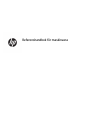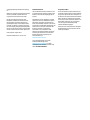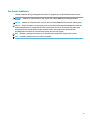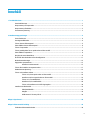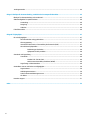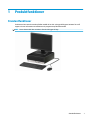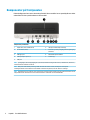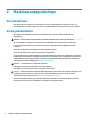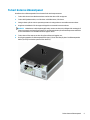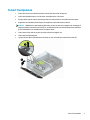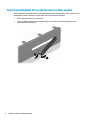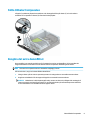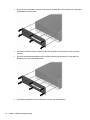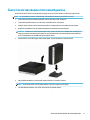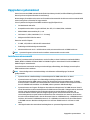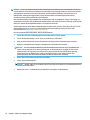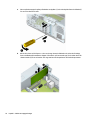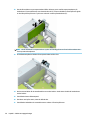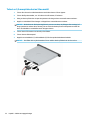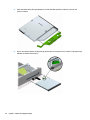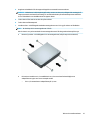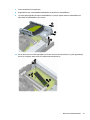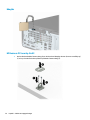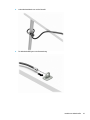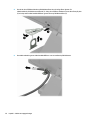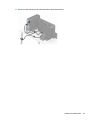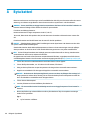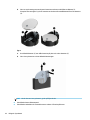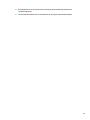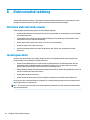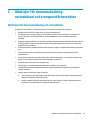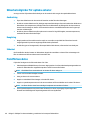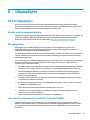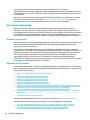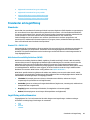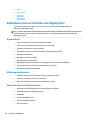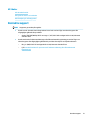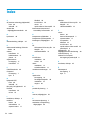Referenshandbok för maskinvara

© Copyright 2019 HP Development Company,
L.P.
Windows är antingen ett registrerat varumärke
eller ett varumärke som tillhör Microsoft
Corporation i USA och/eller andra länder.
Den här informationen kan ändras utan
föregående meddelande. Garantiansvar för
HP:s produkter och tjänster denieras i de
garantibegränsningar som medföljer sådana
produkter och tjänster. Ingenting i denna text
ska anses utgöra ytterligare garantiåtaganden.
HP ansvarar inte för tekniska fel, redigeringsfel
eller för avsaknad av information i denna text.
Första utgåvan: augusti 2019
Dokumentartikelnummer: L23141-102
Produktmeddelande
I den här handboken beskrivs funktioner som
är gemensamma för de esta modeller. Vissa
funktioner är kanske inte tillgängliga på din
produkt.
Alla funktioner är inte tillgängliga i samtliga
utgåvor eller versioner av Windows. System
kan behöva uppgraderas och/eller det kan
krävas separat inköpt maskinvara, drivrutiner,
programvara och/eller BIOS-uppdateringar för
att du ska kunna dra nytta av Windows alla
funktioner. Windows 10 uppdateras
automatiskt – denna funktion är alltid
aktiverad. Eventuella kostnader för Internet-
anslutning kan tillkomma samt eventuella
framtida avgifter för uppdatering. Mer
information nns på
http://www.microsoft.com.
Om du vill få tillgång till den senaste
användarhandboken går du till
http://www.hp.com/support och följer
anvisningarna för att söka din produkt. Välj
sedan Användarhandböcker.
Programvaruvillkor
Genom att installera, kopiera, hämta eller på
annat sätt använda något av de förinstallerade
programmen på den här datorn samtycker du
till villkoren i HPs licensavtal för slutanvändare
(EULA). Om du inte godtar dessa licensvillkor
ska du returnera den oanvända produkten i sin
helhet (både maskinvara och programvara)
inom 14 dagar för återbetalning enligt
säljarens återbetalningsregler.
Om du vill ha mer information eller vill begära
full återbetalning av priset för datorn ska du
vända dig till säljaren.

Om den här handboken
I den här handboken nns grundläggande information för uppgradering av HP EliteDesk Business-datorer.
VARNING: Indikerar en riskfylld situation som, om den inte undviks, kan leda till allvarlig skada eller
dödsfall.
VIKTIGT: Indikerar en riskfylld situation som, om den inte undviks, kan leda till mindre eller måttlig skada.
VIKTIGT: Visar information som anses viktig, men inte farorelaterad (exempelvis meddelanden relaterade
till skada på egendom). Ett meddelande informerar användaren att om inte en procedur följs exakt enligt
beskrivning kan det leda till dataförlust eller skada på maskin- eller programvara. Innehåller även
grundläggande information för att beskriva ett koncept eller utföra en uppgift.
OBS! Innehåller ytterligare information för att framhäva eller komplettera viktiga punkter i texten.
TIPS: Innehåller praktiska tips för att slutföra en uppgift.
iii

iv Om den här handboken

Innehåll
1 Produktfunktioner ........................................................................................................................................ 1
Standardfunktioner ............................................................................................................................................... 1
Komponenter på frontpanelen .............................................................................................................................. 2
Komponenter på baksidan ..................................................................................................................................... 3
Serienumrets placering ......................................................................................................................................... 3
2 Maskinvaruuppgraderingar ............................................................................................................................ 4
Servicefunktioner .................................................................................................................................................. 4
Varningsmeddelanden ........................................................................................................................................... 4
Ta bort datorns åtkomstpanel ............................................................................................................................... 5
Sätta tillbaka datorns åtkomstpanel .................................................................................................................... 6
Ta bort frontpanelen .............................................................................................................................................. 7
Ta bort panelskyddet för en optisk enhet av Slim-modell ................................................................................... 8
Sätta tillbaka frontpanelen ................................................................................................................................... 9
Rengöra det extra dammltret .............................................................................................................................. 9
Ändra från skrivbordsdator till tornkonguration .............................................................................................. 11
Moderkortsanslutningar ...................................................................................................................................... 12
Uppgradera systemminnet .................................................................................................................................. 13
Installera en minnesmodul ............................................................................................................... 13
Ta bort eller installera ett expansionskort .......................................................................................................... 17
Diskenheternas placering .................................................................................................................................... 21
Ta bort och installera enheter ............................................................................................................................. 21
Ta bort en 9,5 mm optisk enhet av Slim-modell .............................................................................. 22
Installera en 9,5 mm optisk enhet av Slim-modell .......................................................................... 23
Ta bort en 3,5-tumshårddisk ............................................................................................................ 25
Installera en 3,5-tumshårddisk ........................................................................................................ 26
Ta bort och installera ett M.2 SSD-lagringskort ............................................................................... 30
Installera ett säkerhetslås ................................................................................................................................... 33
Säkerhetskabellås ............................................................................................................................. 33
Hänglås .............................................................................................................................................. 34
HP Business PC Security-lås V2 ........................................................................................................ 34
Bilaga A Byta batteri ...................................................................................................................................... 40
Bilaga B Elektrostatisk laddning ..................................................................................................................... 44
Förhindra elektrostatiska skador ........................................................................................................................ 44
v

Jordningsmetoder ............................................................................................................................................... 44
Bilaga C Riktlinjer för datoranvändning, rutinskötsel och transportförberedelse ................................................ 45
Riktlinjer för datoranvändning och rutinskötsel ................................................................................................. 45
Säkerhetsåtgärder för optiska enheter .............................................................................................................. 46
Användning ........................................................................................................................................ 46
Rengöring .......................................................................................................................................... 46
Säkerhet ............................................................................................................................................ 46
Fraktförberedelse ................................................................................................................................................ 46
Bilaga D Tillgänglighet ................................................................................................................................... 47
HP och tillgänglighet ........................................................................................................................................... 47
Hitta de tekniska verktyg du behöver ............................................................................................... 47
HPs engagemang .............................................................................................................................. 47
International Association of Accessibility Professionals (IAAP) ....................................................... 47
Hitta de bästa hjälpmedlen ............................................................................................................... 48
Bedömning av dina behov .............................................................................................. 48
Hjälpmedel för HP-produkter ......................................................................................... 48
Standarder och lagstiftning ................................................................................................................................. 49
Standarder ......................................................................................................................................... 49
Mandat 376 – EN 301 549 .............................................................................................. 49
Web Content Accessibility Guidelines (WCAG) ................................................................ 49
Lagstiftning och bestämmelser ........................................................................................................ 49
Användbara resurser och länkar om tillgänglighet ............................................................................................ 50
Organisationer ................................................................................................................................... 50
Utbildningsinstitutioner .................................................................................................................... 50
Andra funktionsnedsättningsresurser ............................................................................................. 50
HP-länkar ........................................................................................................................................... 51
Kontakta support ................................................................................................................................................. 51
Index ............................................................................................................................................................. 52
vi

1 Produktfunktioner
Standardfunktioner
Funktionerna kan variera beroende på vilken modell du har. Kör verktyget HP Support Assistant för att få
support och mer information om maskinvara och programvara på din datormodell.
OBS! Denna datormodell kan användas i stående eller liggande läge.
Standardfunktioner 1

Komponenter på frontpanelen
Enhetskonguration kan variera beroende på modell. Vissa modeller har ett panelskydd som täcker
enhetsfacket för den optiska enheten av Slim-modell.
Komponenter på framsidan
1 Optisk enhet, Slim-modell (tillval) 6 USB-port med HP Sleep and Charge
2 SD-kortläsare (tillval) 7 Kombinerat jack för ljudutgång (hörlurar)/ljudingång
(mikrofon)
3 USB typ C-port 8 Aktivitetslampa för hårddisk
4 USB SuperSpeed-portar (2) 9 Strömknapp
5 USB-port
OBS! Ljudutgångens (hörlurar)/ljudingångens (mikrofon) kombinationsuttag stöder hörlurar, utdataenheter, mikrofoner,
indataenheter eller headset av CTIA-stil.
OBS! USB-porten med HP Sleep and Charge tillför ström för att ladda en enhet, till exempel en smartphone.
Laddningsfunktionen kan användas när strömkabeln är ansluten till systemet, även när datorn är avstängd.
OBS! Strömknappen lyser vanligtvis vit när strömmen är på. Om den blinkar rött nns det ett problem med datorn och en
diagnostikkod visas. Information om hur du tolkar koden nns i Underhålls- och servicehandboken.
2 Kapitel 1 Produktfunktioner

Komponenter på baksidan
Komponenter på baksidan
1 Jack för ljudingång 6 Extra port
2 Seriell port (tillval) 7 USB-portar (2)
3 RJ-45-uttag (nätverk) 8 USB SuperSpeed-portar (4)
4 Ljudutgångsjack för strömsatta ljudenheter 9 Strömuttag
5 DisplayPort-bildskärmskontakter (2)
OBS! Eventuellt kan du beställa er extraportar till din modell från HP.
När ett grakkort har installerats på en av platserna på moderkortet kan du använda videokontakterna på grakkortet,
integrerad grak på moderkortet, eller båda. Det specika installerade grakkortet och kongurationen av programvaran
fastställer funktionen.
Den inbyggda graken på moderkortet kan stängas av i inställningarna. i BIOS F10 Setup.
Serienumrets placering
Varje dator har ett unikt serienummer och ett produkt-ID som nns på datorns hölje. Ha dessa nummer
tillgängliga när du ringer kundtjänst för att få hjälp.
Komponenter på baksidan 3

2 Maskinvaruuppgraderingar
Servicefunktioner
I den här datorn nns funktioner som underlättar service och uppgraderingar. Du behöver en Torx T15-
skruvmejsel eller en spårskruvmejsel för vissa av installationsprocedurerna som beskrivs i det här kapitlet.
Varningsmeddelanden
Läs noggrant alla tillämpliga instruktioner, meddelanden och varningar i den här handboken före
uppgradering.
VARNING: Minska risken för personskador orsakade av elektriska stötar, varma ytor eller brand:
Ta ut strömkabeln ur eluttaget och låt de interna systemkomponenterna svalna innan du vidrör dem.
För inte in telekommunikations- eller telefonanslutningar i nätverkskontakterna (Network Interface
Controller).
Ta inte bort jordkontakten. Jordningen är en viktig säkerhetsfunktion.
Anslut strömkabeln till ett jordat eluttag som är lätt att komma åt.
För att minska risken för allvarliga skador bör du läsa Handboken för säkerhet och arbetsmiljö. I den beskrivs
inställningar av arbetsplatsen, sittställningar vid datorn och sunda datorvanor. I Handboken för säkerhet och
arbetsmiljö nns även viktig information om elektrisk och mekanisk säkerhet. Handboken för säkerhet och
arbetsmiljö nns på HP:s webbplats på http://www.hp.com/ergo.
VARNING: Strömförande och rörliga delar på insidan.
Frånkoppla strömmen till utrustningen innan höljet avlägsnas.
Sätt tillbaka och sätt fast höljet innan utrustningen strömförs igen.
VIKTIGT: Statisk elektricitet kan skada de elektriska komponenterna i datorn eller extrautrustningen. Innan
du påbörjar dessa procedurer ser du till att du är fri från statisk elektricitet genom att ta i ett jordat
metallföremål. Mer information nns i Elektrostatisk laddning på sidan 44.
När datorn är ansluten till eluttag är moderkortet alltid strömförande. För att förhindra skador på interna
komponenter måste du dra ur strömkabeln ur eluttaget innan du öppnar datorn.
4 Kapitel 2 Maskinvaruuppgraderingar

Ta bort datorns åtkomstpanel
Du måste ta bort åtkomstpanelen för att komma åt de inre komponenterna.
1. Ta bort eller skruva loss säkerhetsenheter som hindrar datorn från att öppnas.
2. Ta bort alla yttbara medier, t.ex. CD-skivor och USB-minnen, från datorn.
3. Stäng av datorn på rätt sätt via operativsystemet och stäng sedan av eventuella externa enheter.
4. Koppla ur strömkabeln från eluttaget och koppla bort eventuella externa enheter.
VIKTIGT: Moderkortet är alltid spänningsförande, oavsett om datorn är påslagen eller avstängd, så
länge systemet är anslutet till ett eluttag. För att förhindra skador på interna komponenter måste du
dra ur strömkabeln ur strömkällan innan du öppnar datorn.
5. Ta bort datorn från stativet om den står på ett sådant och lägg den ner.
6. Dra frigöringsspaken för åtkomstpanelen åt höger (1) så att den låses på plats. Dra åtkomstpanelen
bakåt (2) och lyft sedan bort panelen från datorn (3).
Ta bort datorns åtkomstpanel 5

Sätta tillbaka datorns åtkomstpanel
Kontrollera att frigöringsspaken för åtkomstpanelen är låst på plats, placera åtkomstpanelen på datorn (1)
och skjut panelen framåt (2). Frigöringsspaken glider automatiskt tillbaka åt höger och låser åtkomstpanelen.
6 Kapitel 2 Maskinvaruuppgraderingar

Ta bort frontpanelen
1. Ta bort eller skruva loss säkerhetsenheter som hindrar datorn från att öppnas.
2. Ta bort alla yttbara medier, t.ex. CD-skivor och USB-minnen, från datorn.
3. Stäng av datorn på rätt sätt via operativsystemet och stäng sedan av eventuella externa enheter.
4. Koppla bort strömkabeln från eluttaget och koppla bort eventuella externa enheter.
VIKTIGT: Moderkortet är alltid spänningsförande, oavsett om datorn är påslagen eller avstängd, så
länge systemet är anslutet till ett eluttag. För att förhindra skador på interna komponenter måste du
dra ur strömkabeln ur strömkällan innan du öppnar datorn.
5. Ta bort datorn från stativet om den står på ett sådant och lägg den ner.
6. Ta bort datorns åtkomstpanel.
7. Lyft upp de fyra ikarna på täckramens ovansida (1) och vrid sedan loss ramen från chassit (2).
Ta bort frontpanelen 7

Ta bort panelskyddet för en optisk enhet av Slim-modell
Vissa modeller har ett panelskydd som täcker enhetsfacket för den optiska enheten (Slim-modell). Ta bort
panelskyddet innan du installerar en optisk enhet. Så här tar du bort panelskyddet:
1. Ta bort åtkomstpanelen och frontpanelen.
2. Tryck inåt på iken på vänster sida av panelskyddet (1) och vrider sedan panelskyddet bort från
täckramen för frontpanelen (2).
8 Kapitel 2 Maskinvaruuppgraderingar

Sätta tillbaka frontpanelen
Infoga de fyra hakarna på panelens nederkant i de rektangulära hålen på chassit (1) och vrid sedan in
ovandelen av frontpanelen i chassit (2) så att den klickar på plats.
Rengöra det extra dammltret
Vissa modeller är utrustade med täckram för frontpanelen som har ett dammlter. Du bör regelbundet
rengöra dammltret så att damm som ansamlats i ltret inte påverkar luftödet genom datorn.
OBS! Täckram för frontpanel med extra dammlter tillgänglig från HP.
Så här tar du bort, rengör och sätter tillbaka dammltret:
1. Stäng av datorn på rätt sätt via operativsystemet och stäng sedan av eventuella externa enheter.
2. Koppla ur strömkabeln från eluttaget och koppla bort eventuella externa enheter.
VIKTIGT: Moderkortet är alltid spänningsförande, oavsett om datorn är påslagen eller avstängd, så
länge systemet är anslutet till ett eluttag. För att förhindra skador på interna komponenter måste du
dra ur strömkabeln ur strömkällan innan du öppnar datorn.
Sätta tillbaka frontpanelen 9

3. Om du vill ta bort dammltret använder du ngrarna för att skilja ltret från täckramen för frontpanelen
på ikställena som visas nedan.
4. Rensa ltret från damm med en mjuk borste eller duk. Skölj ltret rent med vatten om det är mycket
smutsigt.
5. Om du vill sätta tillbaka dammltret trycker fast ltret ordentligt på täckramen för frontpanelen på
ikställena som visas i följande illustration.
6. Sätt tillbaka strömkabeln och eventuella externa enheter. Slå sedan på datorn.
10 Kapitel 2 Maskinvaruuppgraderingar

Ändra från skrivbordsdator till tornkonguration
Du kan använda SFF-datorn i stående läge med hjälp av ett tornstativ (tillval) som nns att köpa från HP.
OBS! För att stabilisera datorn i stående läge, rekommenderar HP att du använder en tornfot.
1. Ta bort eller skruva loss säkerhetsenheter som hindrar datorn från att yttas.
2. Ta bort alla yttbara medier, t.ex. CD-skivor och USB-minnen, från datorn.
3. Stäng av datorn på rätt sätt via operativsystemet och stäng sedan av eventuella externa enheter.
4. Koppla ur strömkabeln från eluttaget och koppla bort eventuella externa enheter.
VIKTIGT: Moderkortet är alltid spänningsförande, oavsett om datorn är påslagen eller avstängd, så
länge systemet är anslutet till ett eluttag. För att förhindra skador på interna komponenter måste du
dra ur strömkabeln ur strömkällan innan du öppnar datorn.
5. Placera datorn så att dess högra sida är vänd uppåt, och placera datorn i stativet (tillval).
6. Sätt tillbaka nätsladden och eventuella externa enheter. Slå sedan på datorn.
OBS! Se till att det nns fritt utrymme på minst 10,2 cm (4 tum) runt om datorn.
7. Lås alla säkerhetsenheter som du har lossat innan du yttade datorn.
Ändra från skrivbordsdator till tornkonguration 11

Moderkortsanslutningar
Identiera moderkortets kontakter för din modell med hjälp av följande illustration och tabell.
Pun
kt
Moderkortskontakt Moderkortsetikett Färg Komponent
1 PCI Express ×16 X16PCIEXP svart Expansionskort
2 PCI Express ×1 X1PCIEXP svart Expansionskort
3 Batteri BATTERI svart Batteri
4 DIMM4 (kanal A) DIMM4 vit Minnesmodul
5 DIMM3 (kanal B) DIMM3 svart Minnesmodul
6 DIMM2 (kanal A) DIMM2 vit Minnesmodul
7 DIMM1 (kanal B) DIMM1 svart Minnesmodul
8 M.2 WLAN 2230 TRÅDLÖST svart M.2 WLAN-kort
9 M.2 SSD 2280 SSD1 svart M.2 SSD-lagringskort
10 SATA 3.0 SATA1 ljusblå Valfri SATA-enhet förutom den primära
hårddisken
11 SATA 3.0 SATA2 ljusblå Valfri SATA-enhet förutom den primära
hårddisken
12 SATA 3.0 SATA0 mörkblå Primär hårddisk
12 Kapitel 2 Maskinvaruuppgraderingar

Uppgradera systemminnet
Datorn levereras med DIMM-minnesmoduler (Dual Inline Memory Module) av DDR4-SDRAM-typ (Double Data
Rate 4 Synchronous Dynamic Random Access Memory).
Minnesuttagen på moderkortet har minst en förinstallerad minnesmodul. Moderkortet stöder maximalt 64 GB
minne, kongurerat i två kanaler för hög prestanda.
För att systemet ska fungera måste DIMM-modulerna uppfylla följande krav:
● Standardiserade 288-stifts
●
Kompatibla med moduler av typen oburade, icke-ECC, PC4-19200, DDR4, 2 400 MHz
● DDR4-SDRAM-minnesmoduler på 1,2 volt
● CAS-latens 17, DDR4, 2 400 MHz (17-17-17 timing)
● Obligatorisk JEDEC SPD-information
Datorn har stöd för följande:
● 512 MB, 1 GB, 2 GB och 4 GB icke-ECC-minnesteknik
● Enkelsidiga och dubbelsidiga minnesmoduler
● Minnesmoduler med ×8 och ×16 DDR-enheter stöds; minnesmoduler med ×4 SDRAM stöds inte
OBS! Systemet fungerar inte korrekt om du installerar minnesmoduler som inte stöds.
Installera en minnesmodul
Det nns fyra minnessocklar på moderkortet, med två socklar per kanal. Socklarna är markerade DIMM1,
DIMM2, DIMM3 och DIMM4. Socklarna DIMM1 och DIMM3 fungerar i minneskanal B. Socklarna DIMM2 och
DIMM4 fungerar i minneskanal A.
Systemet kommer automatiskt att fungera i enkanalsläge, tvåkanalsläge, eller exläge, beroende på hur
DIMM-modulerna har installerats.
OBS! Minneskongurationer med enkanalsläge och obalanserat tvåkanalsläge ger försämrad
grakprestanda.
● Systemet arbetar i enkelkanalsläge om minneskapacitet för DIMM endast nns i en kanal.
● Systemet kommer att fungera i ett tvåkanalsläge med högre kapacitet om den totala
minneskapaciteten för DIMM-minnena i kanal A är lika med den totala minneskapaciteten för DIMM-
minnena i kanal B. Tekniken och enhetsbredden kan variera mellan kanalerna. Om exempelvis kanal A
har två 1 GB DIMM och kanal B har en 2 GB DIMM, arbetar systemet i dubbelkanalsläge.
● Systemet kommer att fungera i exläge om den totala minneskapaciteten för DIMM-minnena i kanal A
inte är lika med den totala minneskapaciteten för DIMM-minnena i kanal B. I exläge beskriver den kanal
som har minst minneskapacitet den totala mängden minne som har tilldelats två kanaler, och
resterande tilldelas en kanal. Optimal hastighet uppnås genom att balansera kanalerna så att den
största mängden minne sprids mellan de två kanalerna. Om en kanal har mer minne än den andra ska
det större minnet tilldelas kanal A. Om du till exempel sätter en 2-GB DIMM och tre 1-GB DIMM-minnen i
socklarna, bör kanal A få 2-GB DIMM-minnen och en 1-GB DIMM, och kanal B bör få de två återstående
1-GB DIMM-minnena. Med denna konguration körs 4 GB som dubbel kanal och 1 GB som en enkel
kanal.
● I alla lägen bestäms den maximala arbetshastigheten av systemets långsammaste DIMM.
Uppgradera systemminnet 13

VIKTIGT: För att inte skada moderkortet eller dess komponenter måste du dra ur strömkabeln och vänta i
cirka 30 sekunder så att datorn inte längre är strömförande innan du lägger till eller tar bort minnesmoduler.
Så länge datorn är ansluten till ett aktivt eluttag får minnesmodulerna spänning, oavsett om datorn är
påslagen eller avstängd. Att lägga till eller ta bort minnesmoduler med spänningen på kan leda till
permanenta skador på minnesmoduler eller moderkort.
Minnesmodulkontakterna har guldpläterade metallkontakter. När du uppgraderar minnet är det viktigt att
använda minnesmoduler med guldpläterade metallkontakter. På så sätt förhindras anfrätning, oxidering eller
båda, som uppstår då inkompatibla metaller är i kontakt med varandra.
Statisk elektricitet kan skada elektronikkomponenterna i datorn eller extrakort. Kontrollera att du är fri från
statisk elektricitet genom att ta i ett jordat metallföremål innan du påbörjar dessa procedurer. Mer
information
nns i Elektrostatisk laddning på sidan 44.
Rör inte minnesmodulernas kontakter. Det kan skada modulen.
1. Ta bort eller skruva loss säkerhetsenheter som hindrar datorn från att öppnas.
2. Ta bort alla yttbara media, t.ex. CD-skivor och USB-minnen, från datorn.
3. Stäng av datorn på rätt sätt via operativsystemet och stäng sedan av eventuella externa enheter.
4. Koppla ur strömkabeln från eluttaget och koppla bort eventuella externa enheter.
VIKTIGT: För att inte skada moderkortet eller dess komponenter måste du dra ur strömkabeln och
vänta i cirka 30 sekunder så att datorn inte längre är strömförande innan du lägger till eller tar bort
minnesmoduler. Så länge datorn är ansluten till ett aktivt eluttag får minnesmodulerna spänning,
oavsett om datorn är påslagen eller avstängd. Att lägga till eller ta bort minnesmoduler med
spänningen på kan leda till permanenta skador på minnesmoduler eller moderkort.
5. Ta bort datorn från stativet om den står på ett sådant.
6. Ta bort datorns åtkomstpanel.
VARNING: Minska risken för personskada från heta ytor genom att låta de inre systemkomponenterna
svalna innan du vidrör dem.
7. Koppla ifrån ström- och datakablarna på baksidan av alla enheter i enhetshållaren.
14 Kapitel 2 Maskinvaruuppgraderingar
Sidan laddas...
Sidan laddas...
Sidan laddas...
Sidan laddas...
Sidan laddas...
Sidan laddas...
Sidan laddas...
Sidan laddas...
Sidan laddas...
Sidan laddas...
Sidan laddas...
Sidan laddas...
Sidan laddas...
Sidan laddas...
Sidan laddas...
Sidan laddas...
Sidan laddas...
Sidan laddas...
Sidan laddas...
Sidan laddas...
Sidan laddas...
Sidan laddas...
Sidan laddas...
Sidan laddas...
Sidan laddas...
Sidan laddas...
Sidan laddas...
Sidan laddas...
Sidan laddas...
Sidan laddas...
Sidan laddas...
Sidan laddas...
Sidan laddas...
Sidan laddas...
Sidan laddas...
Sidan laddas...
Sidan laddas...
Sidan laddas...
-
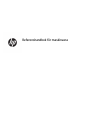 1
1
-
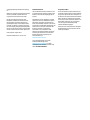 2
2
-
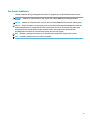 3
3
-
 4
4
-
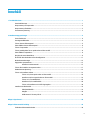 5
5
-
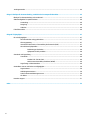 6
6
-
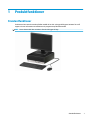 7
7
-
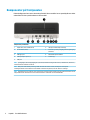 8
8
-
 9
9
-
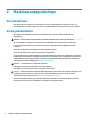 10
10
-
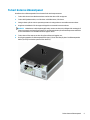 11
11
-
 12
12
-
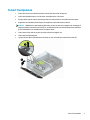 13
13
-
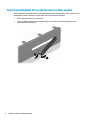 14
14
-
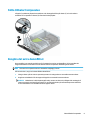 15
15
-
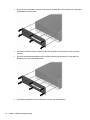 16
16
-
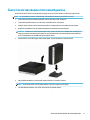 17
17
-
 18
18
-
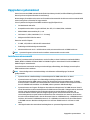 19
19
-
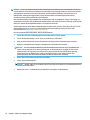 20
20
-
 21
21
-
 22
22
-
 23
23
-
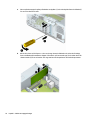 24
24
-
 25
25
-
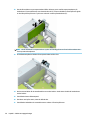 26
26
-
 27
27
-
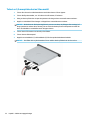 28
28
-
 29
29
-
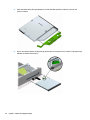 30
30
-
 31
31
-
 32
32
-
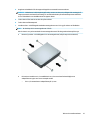 33
33
-
 34
34
-
 35
35
-
 36
36
-
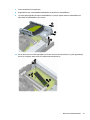 37
37
-
 38
38
-
 39
39
-
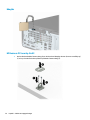 40
40
-
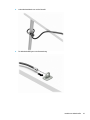 41
41
-
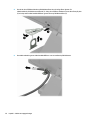 42
42
-
 43
43
-
 44
44
-
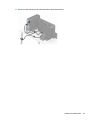 45
45
-
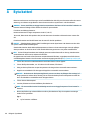 46
46
-
 47
47
-
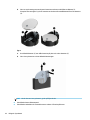 48
48
-
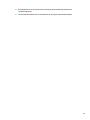 49
49
-
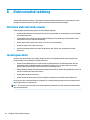 50
50
-
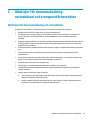 51
51
-
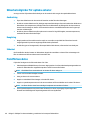 52
52
-
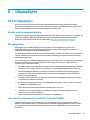 53
53
-
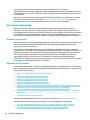 54
54
-
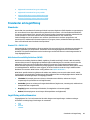 55
55
-
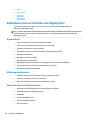 56
56
-
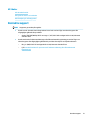 57
57
-
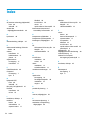 58
58
HP EliteDesk 705 G4 Small Form Factor PC Referens guide
- Typ
- Referens guide
- Denna manual är också lämplig för
Relaterade papper
-
HP ZBook 14u G5 Mobile Workstation Referens guide
-
HP EliteDesk 705 G3 Base Model Microtower PC Referens guide
-
HP EliteDesk 800 G3 Small Form Factor PC Referens guide
-
HP ProDesk 600 G4 Base Model Small Form Factor PC Referens guide
-
HP EliteDesk 705 G2 Base Model Small Form Factor PC Referens guide
-
HP EliteDesk 705 G4 Base Model Workstation Edition Referens guide
-
HP EliteDesk 800 G2 Small Form Factor PC (ENERGY STAR) Referens guide
-
HP ProDesk 600 G2 Base Model Small Form Factor PC Referens guide
-
HP EliteDesk 800 G5 Small Form Factor PC (6BD64AV) Referens guide
-
HP EliteDesk 800 G3 Tower PC (ENERGY STAR) Referens guide